 Nam’s Remote is een nieuwe iPhone-applicatie waarmee je je pc en Mac op afstand kunt bedienen. Ontwikkelaar Nam Chu Hoai, een 17-jarige student uit Berlijn, heeft de applicatie naar zichzelf genoemd. Meestal wekt dat geen professionele indruk, maar bij Nam’s Remote is de uitvoering toch erg goed gedaan, met een professioneel logo en mooie, neonachtige icoontjes in de applicatie. Om Nam’s Remote te kunnen gebruiken moet je een kleine serverapplicatie op je desktop installeren. Vervolgens installeer je Nam’s Remote Free (gratis) of de volledige versie (4,99 euro) op de iPhone en kunt beginnen. Het enige wat je volgens de instructie verder hoeft te doen is het intikken van het IP-adres van je computer.
Nam’s Remote is een nieuwe iPhone-applicatie waarmee je je pc en Mac op afstand kunt bedienen. Ontwikkelaar Nam Chu Hoai, een 17-jarige student uit Berlijn, heeft de applicatie naar zichzelf genoemd. Meestal wekt dat geen professionele indruk, maar bij Nam’s Remote is de uitvoering toch erg goed gedaan, met een professioneel logo en mooie, neonachtige icoontjes in de applicatie. Om Nam’s Remote te kunnen gebruiken moet je een kleine serverapplicatie op je desktop installeren. Vervolgens installeer je Nam’s Remote Free (gratis) of de volledige versie (4,99 euro) op de iPhone en kunt beginnen. Het enige wat je volgens de instructie verder hoeft te doen is het intikken van het IP-adres van je computer.
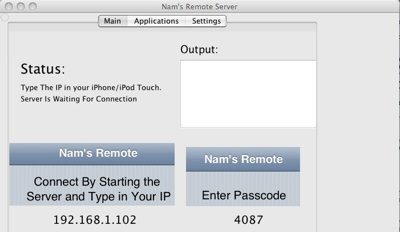
In de desktopapplicatie kun je bepaalde applicaties toewijzen, zodat je ze sneller kunt starten:
In de desktopapplicatie kun je ook nog bepaalde instellingen doen, zoals de toetsenbordindeling (helaas alleen QWERTY, de Duitse QWERTZ en een Windows-toetsenbord) en de snelheid van muis en touchpad.
Nadat beide apparaten op hetzelfde Wi-Fi-netwerk waren aangemeld ging het registreren op de iPhone vanzelf:
Na het invullen van IP-adres en pincode verscheen het volgende scherm. Hier kun je op drie manieren gebruikmaken van de applicatie: als touchpad, om applicaties te starten en als simpele interface. Kies je Simple, dan zie je de interface met groene pijlen, waarmee je de cursor in een tekstveld kunt bewegen en ook een Enter kunt invoeren:
Alle schermen zijn voorzien van reclame. Het is te hopen dat dat in de betaalde versie ontbreekt, want het leidt nogal af.
Met de optie Touchpad kun je je muispijl over het scherm bewegen (zie afbeelding hieronder, links). Het werkt meteen en eigenlijk best goed. Handig als je muis kapot is of de batterijen leeg zijn. De optie AppLauncher toont bij de gratis versie twee icoontjes. Hiermee kun je de applicaties die je in de desktopapplicatie bij 1 en 2 hebt ingesteld, op afstand starten. Een klik op nummer 1 start in mijn geval Fireworks op. Het duurde even voor er iets gebeurde, maar na een seconde of 10 startte toch de applicatie.
Ik heb alleen naar de gratis versie gekeken. De betaalde versie heeft ook een toetsenbord, muisbediening met de accelerometer en ondersteuning voor meerdere mediaspelers. Er zitten zelfs wat (experimentele) gamecontrols in.
Nam’s Remote werkt alleen wanneer je pc of Mac op hetzelfde netwerk is aangemeld als je iPhone of iPod touch. Je hebt een pc met Windows of Linux en Java JRE nodig, of een Mac met Tiger of Leopard.
Conclusie
Nam’s Remote is eigenlijk een best aardige applicatie voor mensen die hun pc of Mac op afstand willen bedienen. Het is wel anders van insteek dan Jaadu of LogMeIn: je kunt hier niet vanaf het strand of op school bij je desktop. Nam’s Remote is eigenlijk alleen bedoeld als je je muis kwijt bent, de batterijen van je toetsenbord leeg zijn of wanneer je vanaf de bank een applicatie wilt starten. Je moet op hetzelfde Wi-Fi-netwerk zijn aangemeld, dus Nam’s Remote werkt alleen op beperkte afstand van je Mac of pc.
Als ik 4,99 euro te besteden zou hebben en zou moeten kiezen tussen Nam’s Remote of Air Mouse Pro, dan denk ik toch eerder dat ik voor Air Mouse Pro zou kiezen vanwege de mooiere vormgeving en de toegankelijker interface. Kies je Mocha VNC, dan krijg je voor hetzelfde geld nog meer functionaliteit. Vandaar dat Nam’s Remote een 7 krijgt.
Installeren: Nam’s Remote Server voor Windows, Mac en universeel
Info: Nams Remote
- Ontwikkelaar: Nambrot
- Applicatie: Nam’s Remote
- Te koop via: App Store (Free-versie)
- Prijs: 4,99 euro
- Geteste versie: 1.0
- Bestandsgrootte: 7,9MB
- Cijfer: 7
Taalfout gezien of andere suggestie hoe we dit artikel kunnen verbeteren? Laat het ons weten!
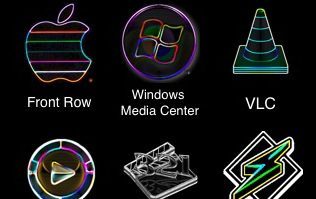
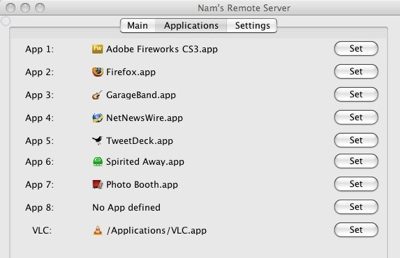
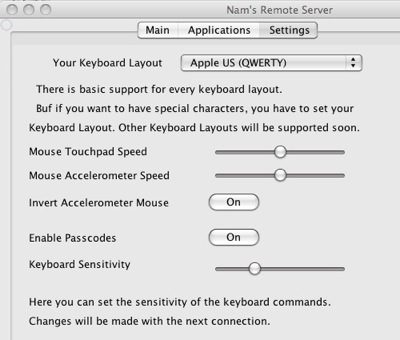
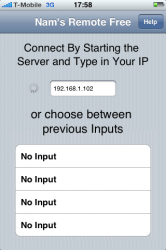
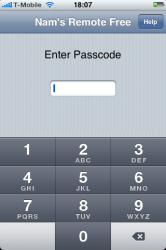

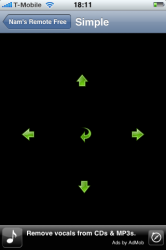
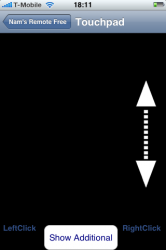
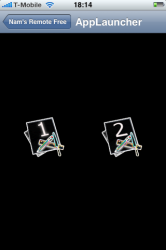
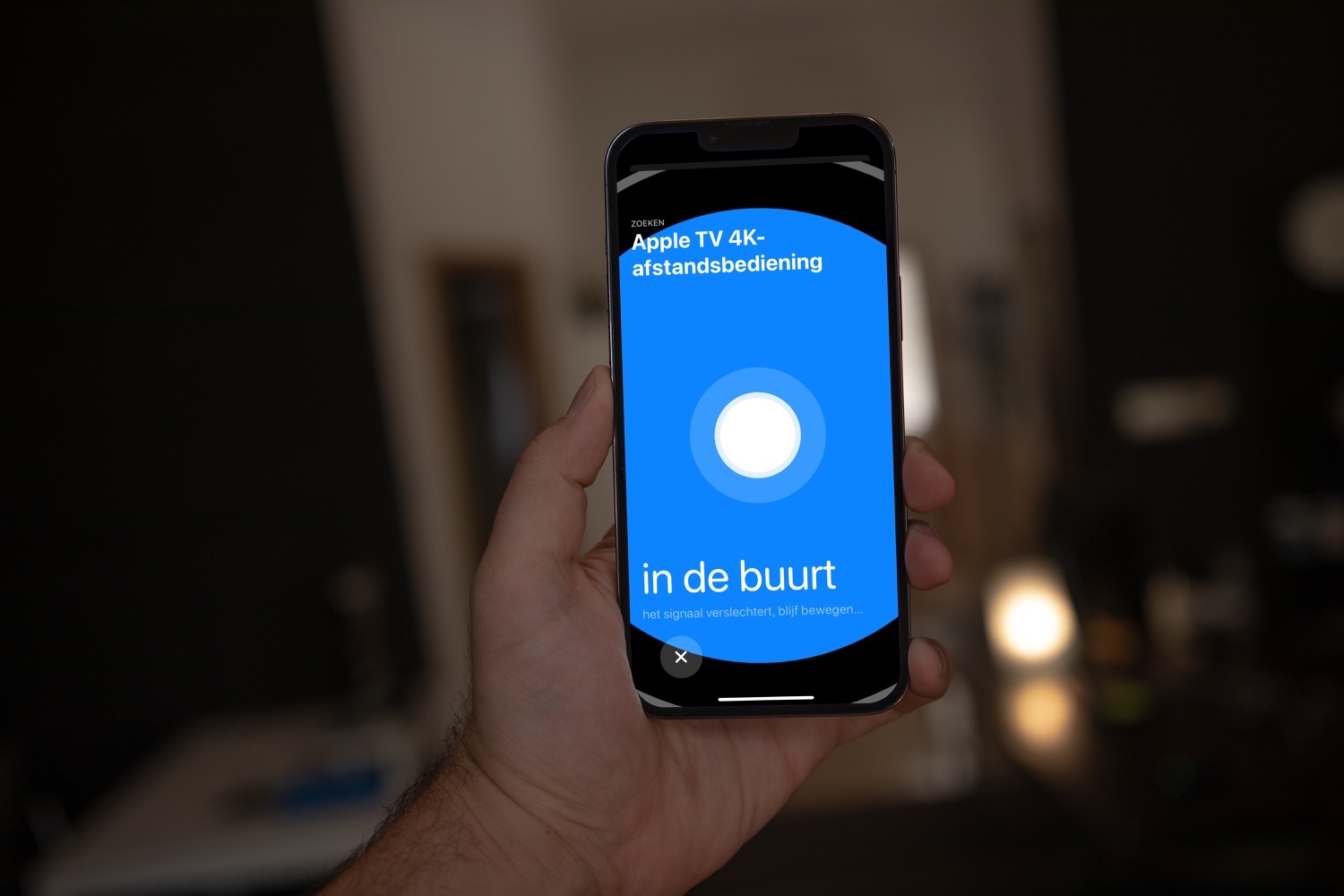

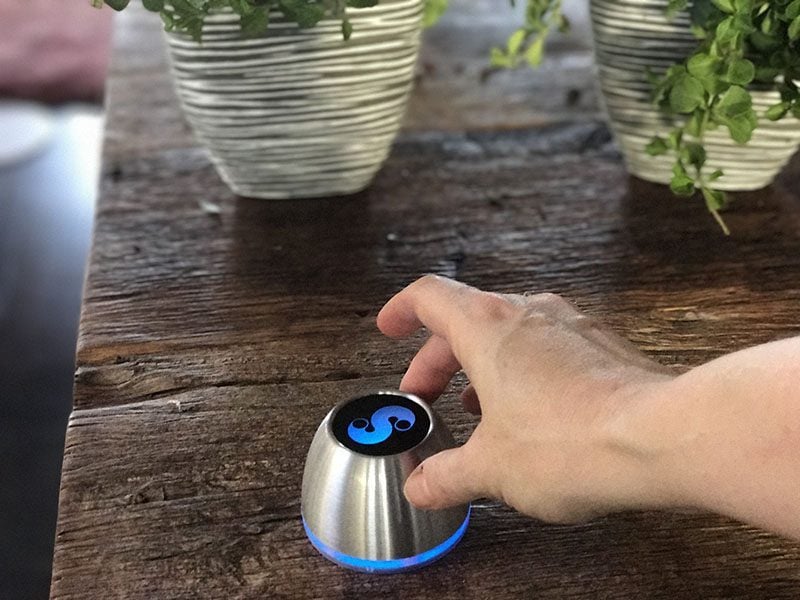
er waren hier al meer van dus het is niet egt bijzonder
Jawel, maar ze waren niet allemaal compatiebel met Windows en wie weet is deze wel beter dan diegene die al bestaan. Ziet me er zeker het proberen waard uit.
houwww ik vind het nix het beweegt veelste langzaam ik gebreuk all een tijdje wifiremote lite ik ben er zeer tevreden mee
ik heb geen windows dus ik heb mazzel 😀
Kijk ook eens naar “snatch” in de app store. Vind ik minimaal een alternatief voor air mouse, zo niet beter!
Die klotesoftware (voor windows) zorgde ervoor dat alle functies van toetsen en muisklikken veranderd waren. Zo werd een ‘link-klik’ doorgestuurd naar ‘opslaan als’, kon ik niet meer typen en scrolde het wieltje niet meer..
Even een paar uurtjes terug in de tijd herstelde dit probleem..
ik hou’t bij air mouse
Ik denk ook aan presentaties met een beamer en multimediatoepassingen op een podium, waarbij het rechtstreeks bedienen van je computer lastig is.
Iemand met een Media Center die dit gebruikt voor Media Center aansturing?
Ik kan niets in de previewplaatjes terug vinden en ben erg benieuwd of dit leuk werkt.
Als het wat is dan aub (ook) op Media Center forum
http://www.degroeneknop.nl
vermelden (als tip).
Bedankt voor feedback!